13. Изучить действие системы отключения активного содержимого MS Access 2010:
· Открыть приложение MS Access, создать новую пустую базу данных в своей рабочей папке. Закрыть и вновь открыть базу в MS Access, удостовериться, что при повторном открытии выдается предупреждение о блокировке активного содержимого (рис.23).
· Перейти на вкладку Файл/Сведения. Выбрать из выпадающего списка Включить содержимое пункт Дополнительные параметры (рис.25) и установить переключатель в положение Включить содержимое для этого сеанса.
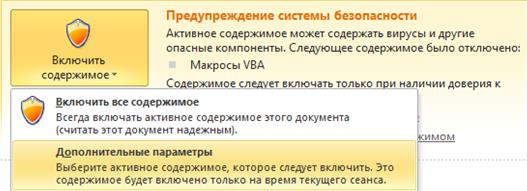
Рис.25. Управление запуском активного содержимого
· Закрыть и вновь открыть базу данных, удостовериться, что предупреждение безопасности вновь выдается.
· На вкладке Файл/Сведения выбрать из выпадающего списка Включить содержимое пункт Включить все содержимое или щелкнуть на кнопке Включить содержимое в строке предупреждения.
· Закрыть и вновь открыть базу данных, удостовериться, что теперь строка предупреждения не выдается (активное содержимое всегда включено в этой базе данных).
|
|
|
14. Установить доверие к рабочей папке (активное содержимое будет включено для всех баз данных, содержащихся в папке):
· Выполнить команду Файл/Параметры, перейти на вкладку Центр управления безопасностью и щелкнуть на кнопке Параметры центра управления безопасностью.
· Выбрать группу Надежные расположения, затем щелкнуть на кнопке Добавить новое расположение. В появившемся окне выбрать свою рабочую папку с помощью кнопки Обзор. Убедиться, что рабочая папка занесена в список надежных расположений. Сохранить настройки Access и закрыть окно параметров.
15. Зашифровать базу данных с паролем:
· Открыть базу данных Организация и проверить, что выполнение команды Зашифровать паролем на вкладке Файл/Сведения требует открытия базы данных в монопольном режиме.
· Открыть базу данных в монопольном режиме, для этого сначала закрыть, а затем вновь открыть приложение MS Access. Выбрать команду Файл/Открыть. В окне Открытие файла базы данных выбрать рабочую папку и базу Организация, затем щелкнуть на значке выпадающего списка кнопки Открыть в правом нижнем углу окна и выбрать Монопольно (рис.25).
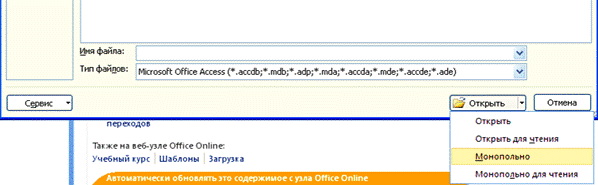
Рис.25. Открытие базы данных в монопольном режиме
· После открытия базы выполнить команду Зашифровать паролем на вкладке Файл/Сведения. В окне Задание пароля базы данных дважды ввести пароль high, нажать ОК.
· Закрыть и вновь открыть базу данных, удостоверившись, что для открытия базы требуется ввод пароля.
16. Создать подписанный пакет с базой данных:
· Создать цифровой сертификат с помощью средства  Цифровой сертификат для проектов VBA (Digital Certificate for VBA Projects), находящегося в группе Средства Microsoft Office (Microsoft Office Tools) в меню Microsoft Office, либо использовать сертификат, созданный ранее при выполнении лабораторной работы №2.
Цифровой сертификат для проектов VBA (Digital Certificate for VBA Projects), находящегося в группе Средства Microsoft Office (Microsoft Office Tools) в меню Microsoft Office, либо использовать сертификат, созданный ранее при выполнении лабораторной работы №2.
|
|
|
· Выполнить команду Упаковать и подписать на вкладке Файл/Сохранить и опубликовать. В окне команды выбрать свой сертификат и нажать ОК. Оставить без изменения имя пакета Организация.accdc и расположение в рабочей папке, нажать кнопку Создать.
· Просмотреть содержимое рабочей папки с помощью Проводника Windows. Найти файл подписанного пакета, помеченный значком подписи  .
.
· В окне Проводника Windows щелкнуть на значке файле подписанного пакета правой кнопкой мыши и выбрать Свойства, перейти на вкладку Цифровые подписи и просмотреть данные о сертификате, нажав кнопку Сведения.
· Открыть файл подписанного пакета и удостоверится, что пакет не открывается в MS Access непосредственно, а требует извлечения содержимого в другую базу данных (открывается окно Извлечь базу данных в). Не извлекать базу из пакета, нажав кнопку Отмена.
· Ответить на контрольные вопросы и продемонстрировать результаты лабораторной работы преподавателю.
Контрольные вопросы:
1. Почему после создания базы данных Организация при повторном ее открытии не работает запрос Обновление?
(Если не установлено доверие к расположению базы данных, либо она не подписана цифровой подписью от надежного издателя, система безопасности MS Access отключает все активное содержимое в базе данных, включая запросы на создание таблиц, обновление, добавление и удаление записей).
2. Почему не удается зашифровать/расшифровать базу данных, если она открыта двойным щелчком мыши из окна Проводника?
(Для шифрования/расшифровки базы данных она обязательно должна быть открыта в монопольном режиме).
3. Чем подписанный пакет отличается от обычной базы данных? можно ли посмотреть сведения о подписи в самом приложении MS Access?
(При подписании база данных сначала упаковывается, таким образом, подпись удостоверяет неизменность всех объектов базы данных, поэтому пакет невозможно непосредственно открыть в MS Access. При открытии пакета содержащиеся в нем данные извлекаются в некоторую, возможно новую, базу данных. Извлеченная база не содержит подписи, поэтому подпись не видна в MS Access).
 2015-06-10
2015-06-10 3402
3402
